Pokud jde o používání Lightroom Classic CC (dříve Lightroom CC. Jo, taky mě to mate), existuje spousta zábavných věcí, které lze dělat, a některé ne zrovna zábavné. Kupodivu tyto nepříliš zábavné (dobře, bolestně monotónní) podniky mohou být nejpragmatičtější a nejcennější.
Nechápejte mě špatně. Rád používám filtry a posuvníky stejně jako ostatní. Ale někdy je potřeba vydržet trochu tuposti, abyste měli čas dělat více zábavných věcí.
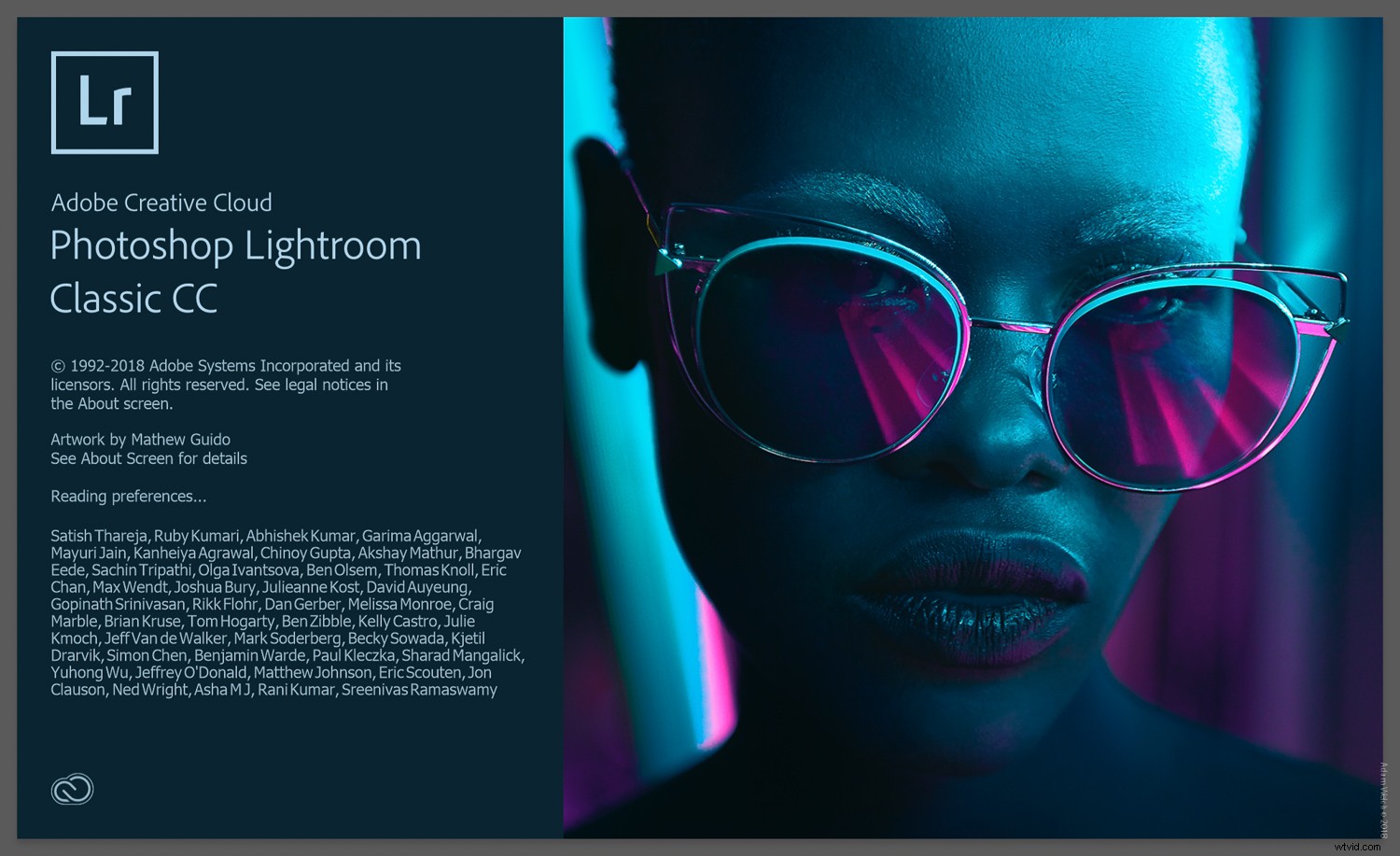
V tomto článku se budu zabývat dvěma méně dobrodružnými aspekty práce s obrazovými soubory v Lightroom Classic CC:importem a exportem předvoleb.
Velká síla předvoleb
Přednastavení Lightroom (spolu s akcí Photoshopu) je soubor obsahující sadu akcí, které chcete provést. Může vám pomoci dokončit poměrně komplikovanou operaci, aniž byste museli každý krok provádět ručně. A co víc, lze to snadno opakovat tolikrát, kolikrát je potřeba.
Přednastavení importu a exportu umožňují použít určité volby při importu a exportu obrázků. Říkají Lightroomu, kde chcete začít a skončit s jedním nebo více obrázky.
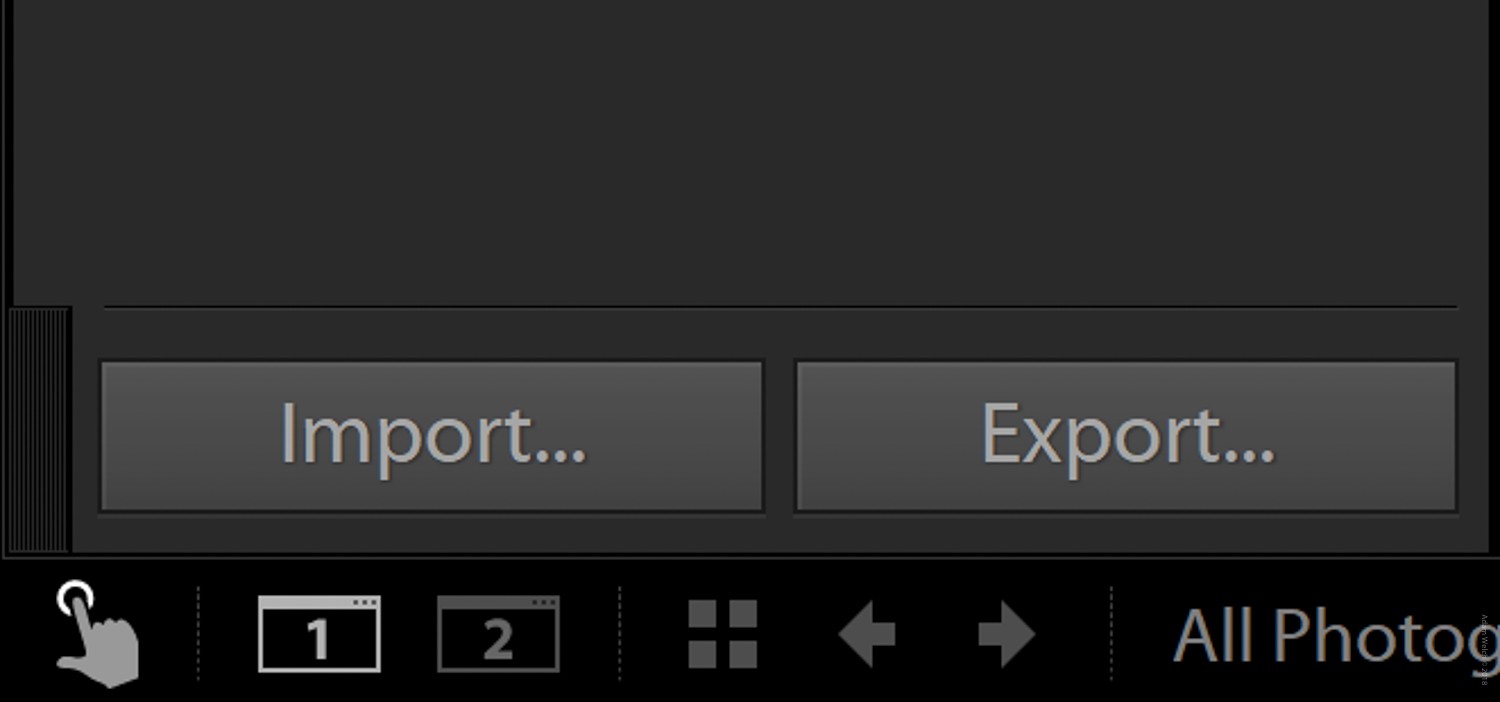
Naštěstí je vytváření a práce s předvolbami pro import a export extrémně snadné. Dovolte mi, abych vám ukázal, jak snadné a užitečné mohou být. (Slibuji, že se někdy vloudím do vtipu, aby byly věci čerstvé.)
Použití předvoleb importu
Přednastavení importu jsou sady parametrů, které můžete použít při prvním importu obrázků pomocí dialogového okna importu.
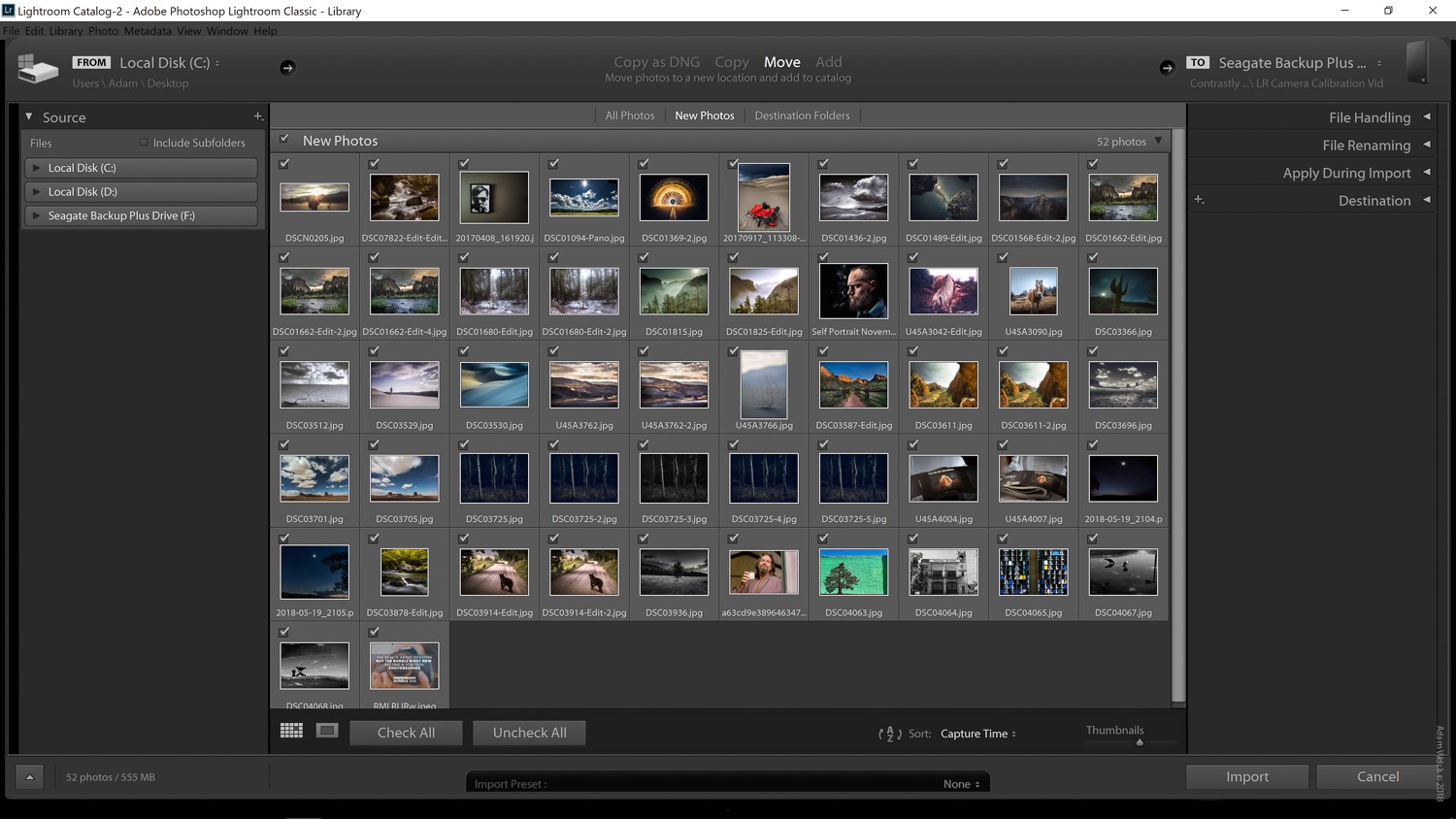
Vytvoření předvolby importu je skvělý způsob, jak urychlit import fotografií. Namísto toho, abyste si pokaždé, když své snímky přenesete do Lightroomu, museli vybírat cíle, pojmenování souborů, manipulaci a metadata, můžete jednoduše vytvořit předvolbu. A co víc, přednastavení vývoje a metadat lze automaticky použít, když je importujete. Je to skvělý způsob, jak nejen urychlit zpracování, ale také zajistit, aby byly vaše obrázky chráněny pomocí metadat o autorských právech.
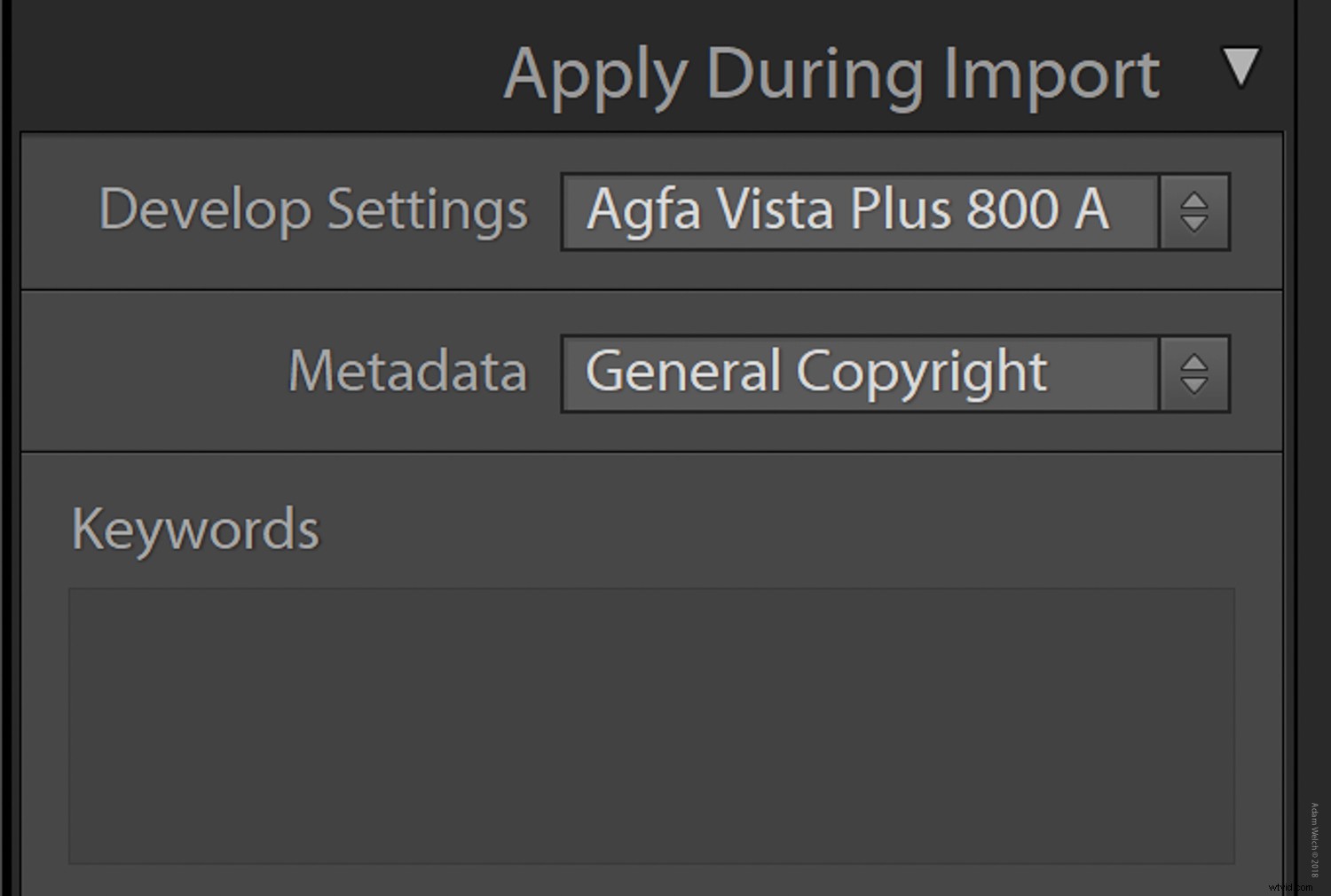
Jak vytvořit předvolbu importu
Jakmile vyberete všechny možnosti, které chcete uložit jako předvolbu, vyhledejte kartu „Importovat předvolbu:“ ve spodní části dialogového okna importu. To je to, co použijete k uložení předvolby importu.
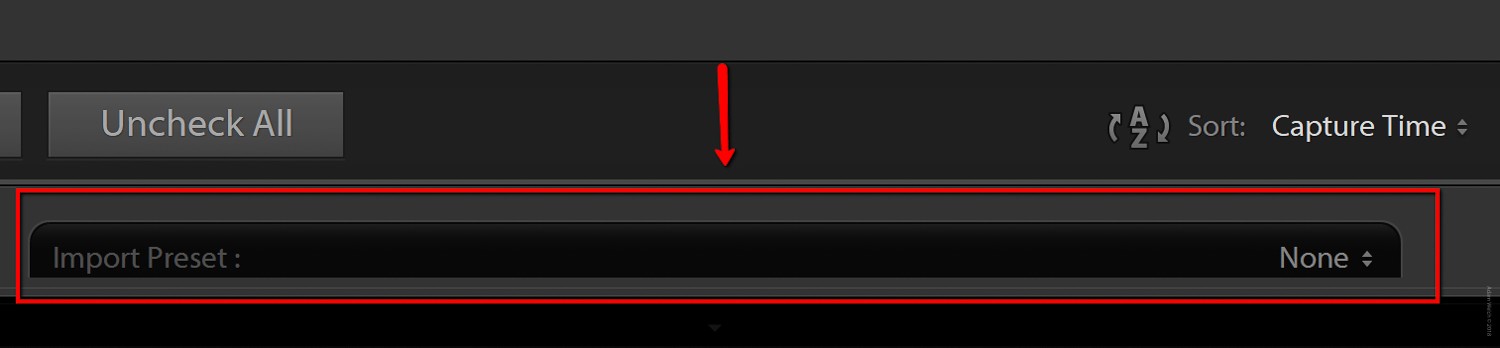
Dále vyberte rozevírací nabídku na pravé straně karty a vyberte možnost „Uložit aktuální nastavení jako novou předvolbu…“.
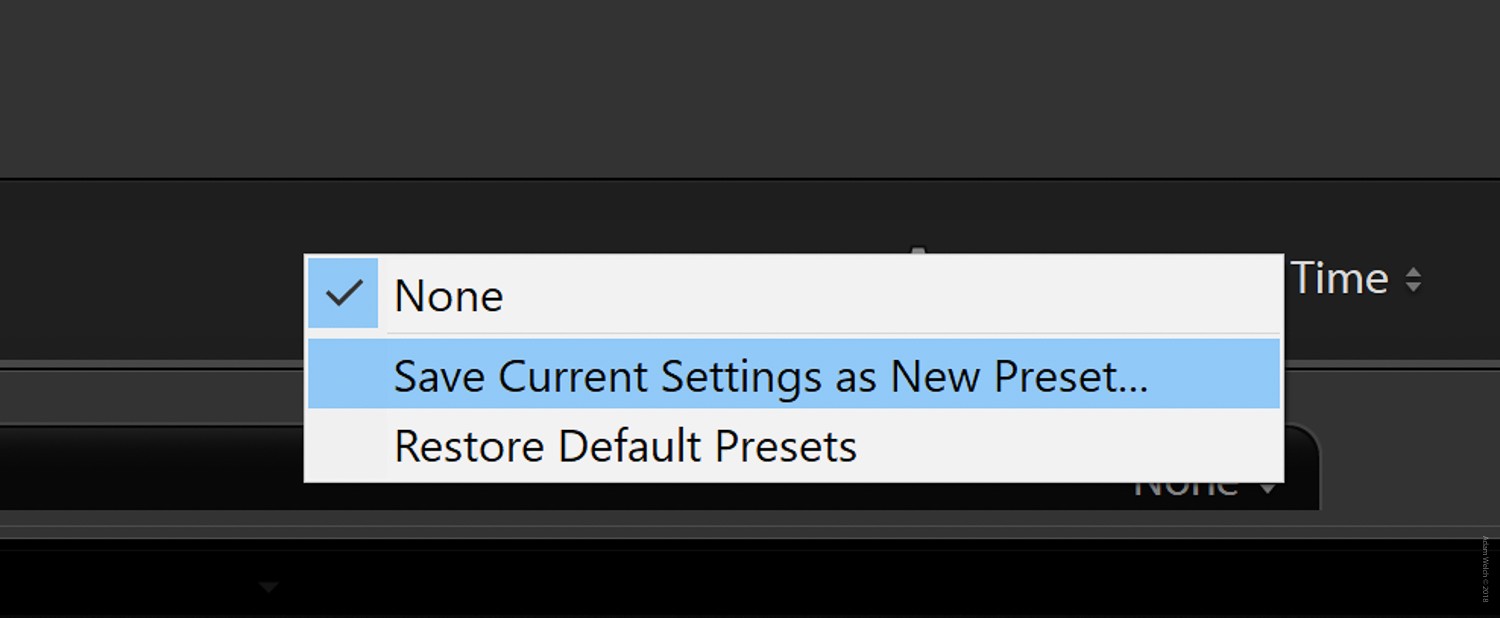
Dále zadejte název nové předvolby importu. V tomto příkladu jsem zvolil jméno, které je ostýchavé a profesionální.
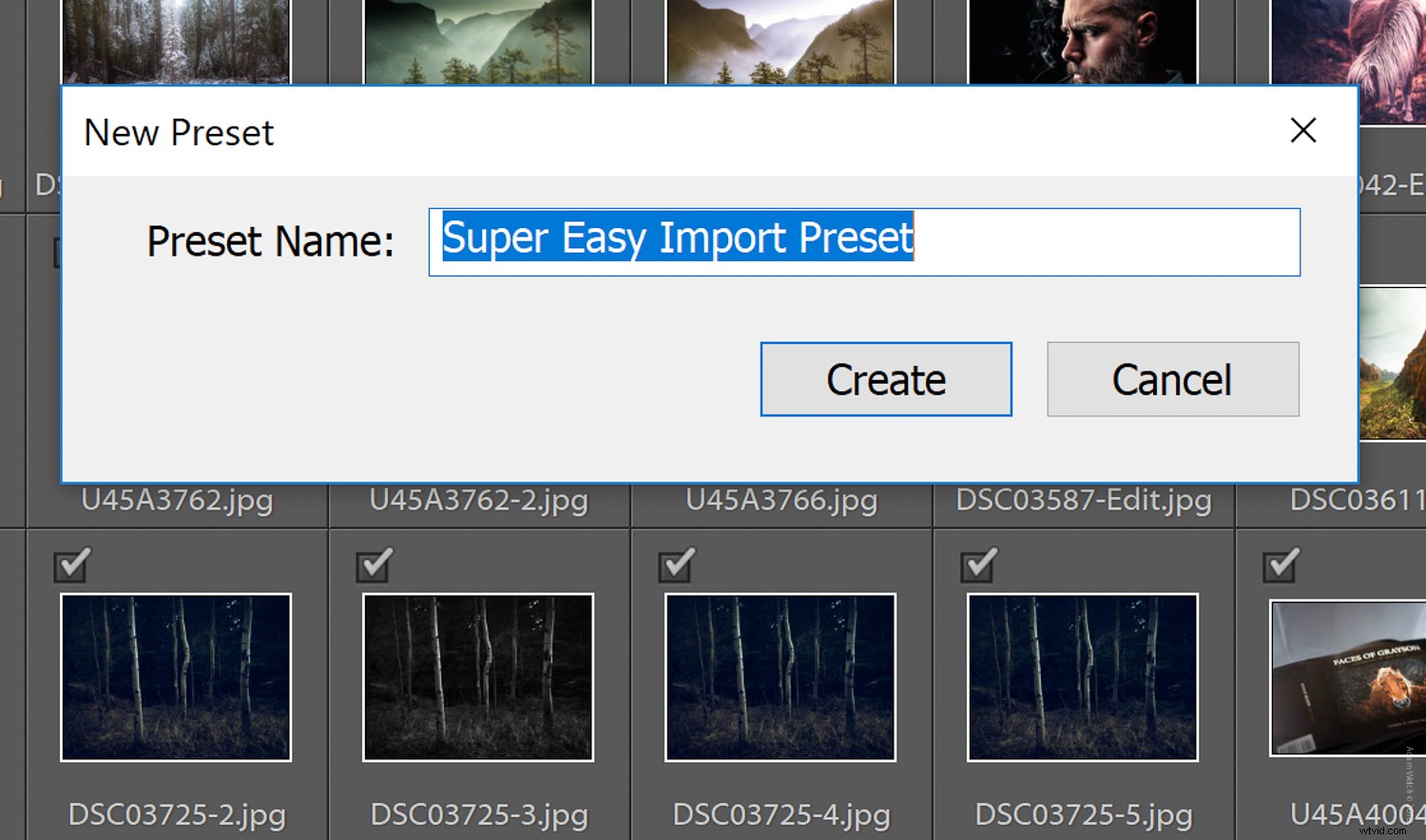
Nakonec vyberte „Vytvořit“. Vaše nová předvolba importu by se nyní měla objevit v rozevírací nabídce předvoleb.
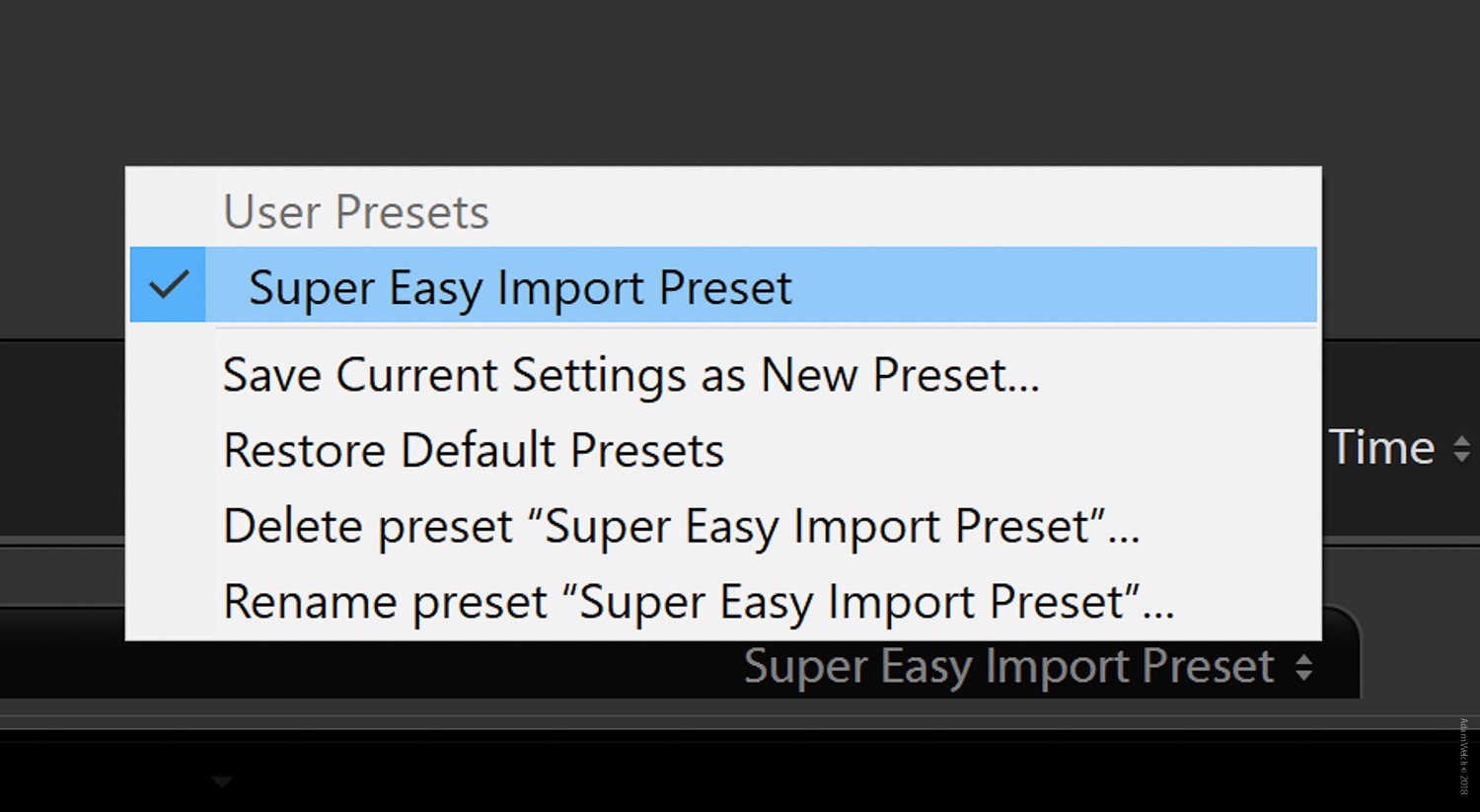
Jak použít předvolbu importu
Pokud si myslíte, že vytvoření předvolby importu je snadné, počkejte, až uvidíte, jak bezbolestné je použít předvolbu při příštím importu.
To je skutečný důvod, proč je tak skvělé mít předvolby importu v sadě nástrojů Lightroom.
Jednoduše se vraťte na kartu ‚Importovat předvolbu:‘ v dolní části dialogového okna importu a vyberte předvolbu, kterou chcete použít. (Všimnete si, že jsem přidal několik dalších předvoleb s podobně ostýchavými a profesionálními názvy.)
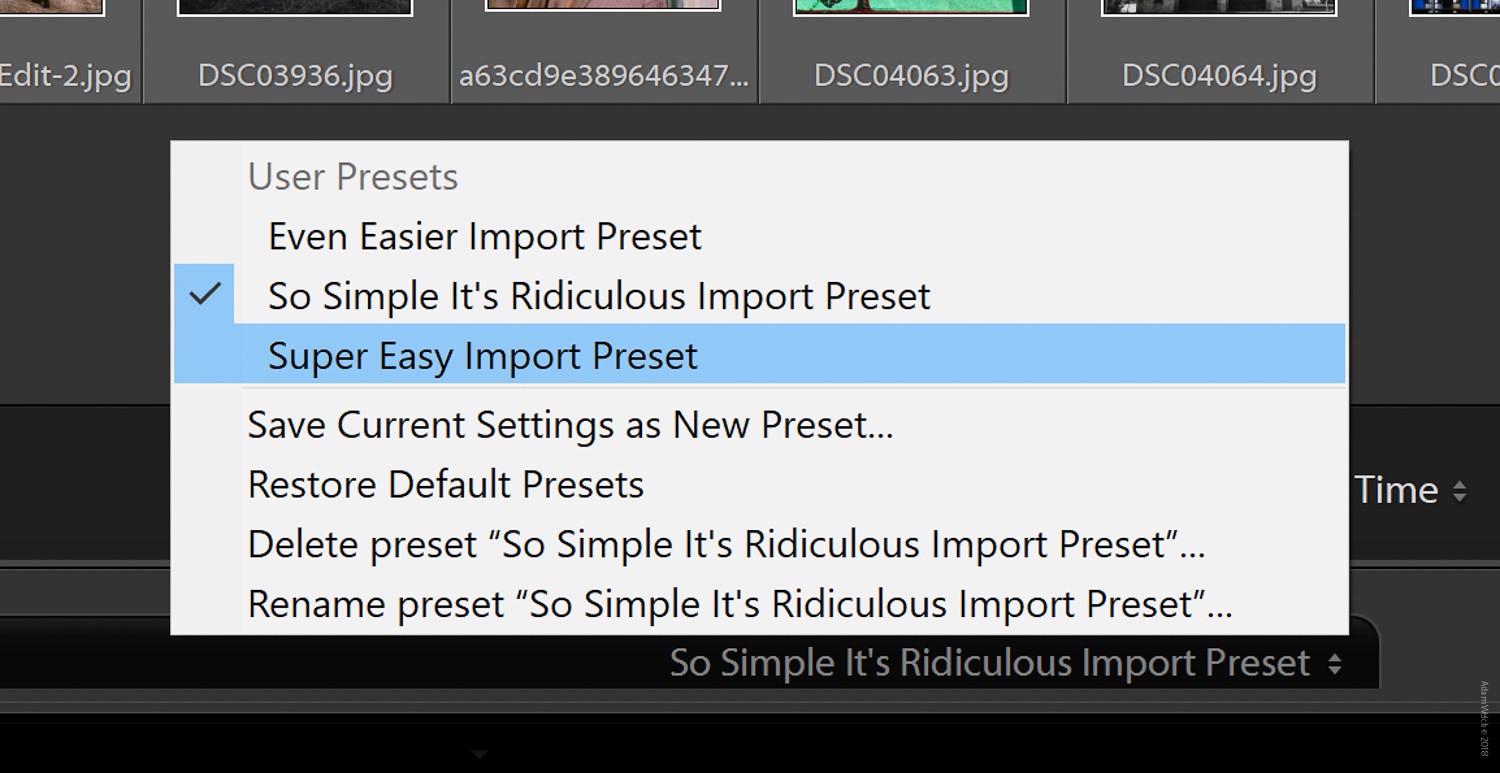
Vyberte přednastavení, které chcete použít, ze seznamu a okamžitě se použije na váš import. Už žádné procházení panelů možností nebo ztrácení času manipulací se soubory a přejmenováním.
Použití exportu předvoleb
Exportní předvolby jsou skvělým strýčkem našich importních předvoleb. Provádějí v podstatě stejný úkol kromě toho, že se starají o zadní konec vašich úprav.
Svým způsobem jsou exportní předvolby ještě flexibilnější a užitečnější než importní předvolby. Mohou zajistit, že exportujete a ukládáte obrázky vždy správně, což je důležité při práci s webovými stránkami, publikacemi nebo klienty, kteří mají specifické požadavky na obrázky. A jejich vytvoření je stejně snadné jako import předvoleb.
Chcete-li začít, klikněte na ‚Export…‘ a vyvolejte dialogové okno exportu.
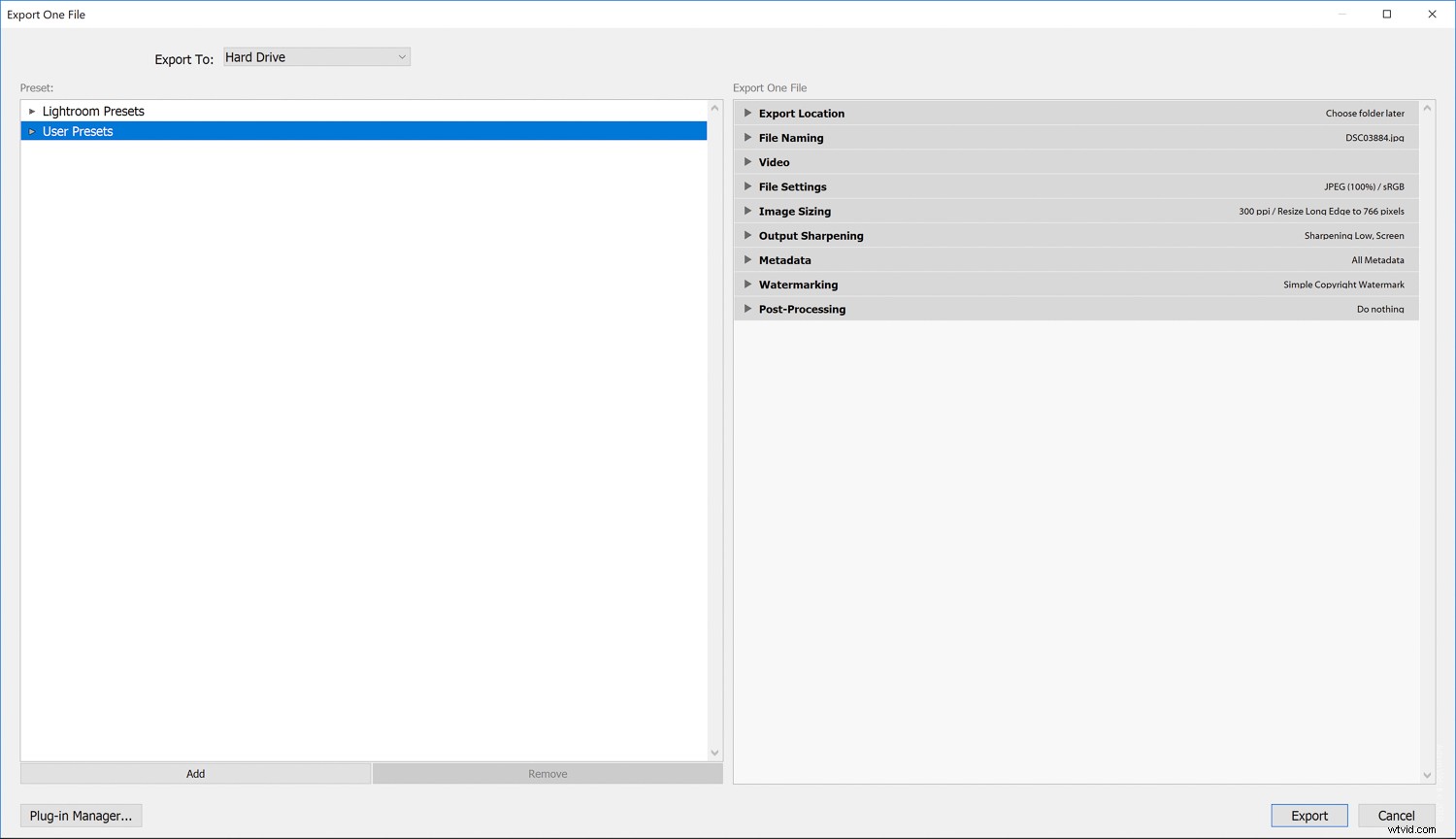
Jak vidíte, máte obvyklé podezřelé, které můžete použít při exportu – umístění exportu, pojmenování souboru, nastavení souboru, velikost obrázku – spolu s vývojovými předvolbami, vodoznakem a výstupním doostřením. Nebylo by skvělé mít připravenou předvolbu a čekat, až vás ušetří všech těch kliknutí?
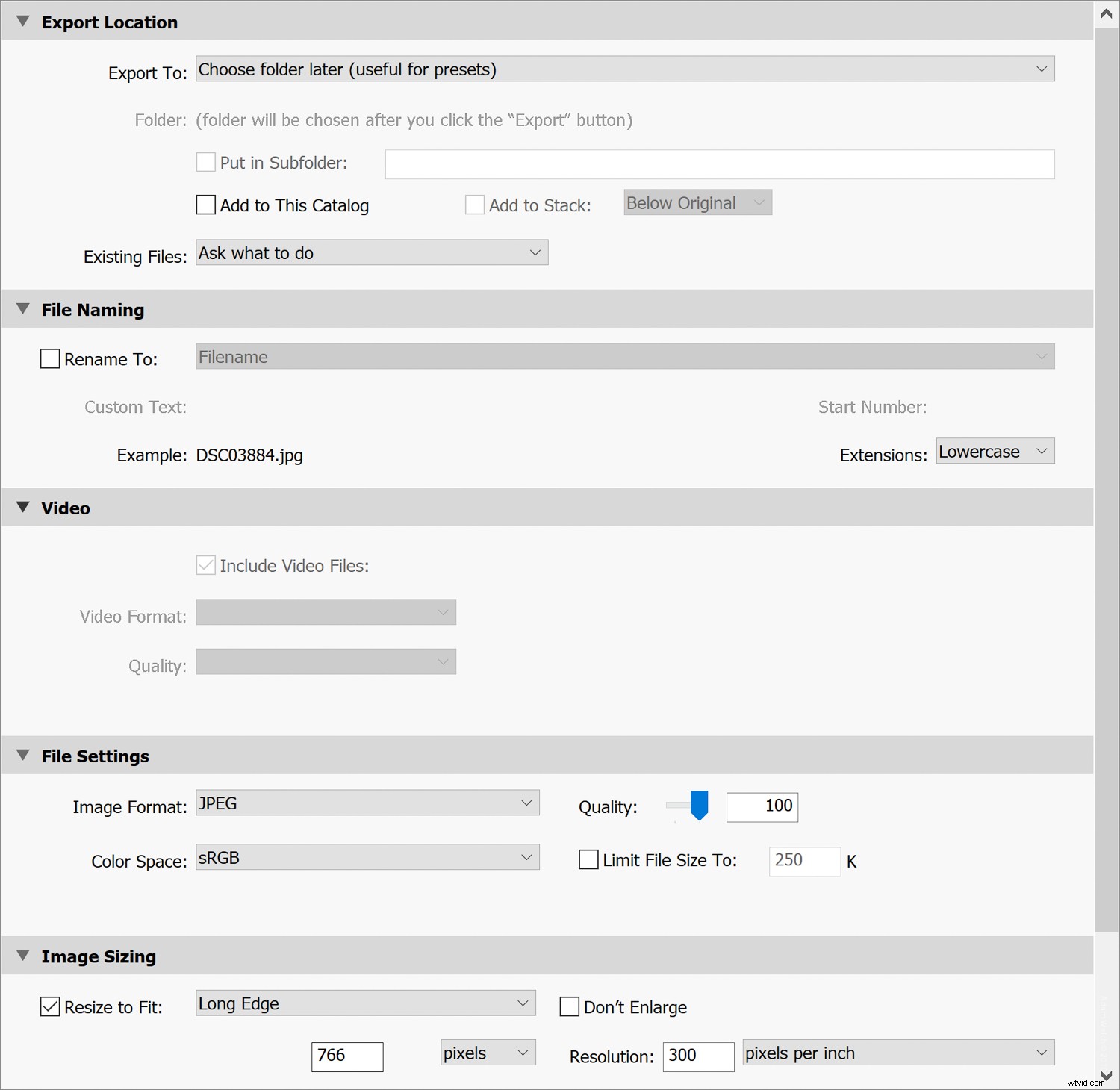
Jak vytvořit předvolbu exportu
Vytvoření předvolby exportu je neuvěřitelně jednoduché. Lightroom je dodáván s některými výchozími předvolbami exportu, ale budeme dospělí a vytvoříme si vlastní.
Jakmile provedete všechny výběry, které chcete zahrnout do předvolby, klikněte na tlačítko „Přidat“
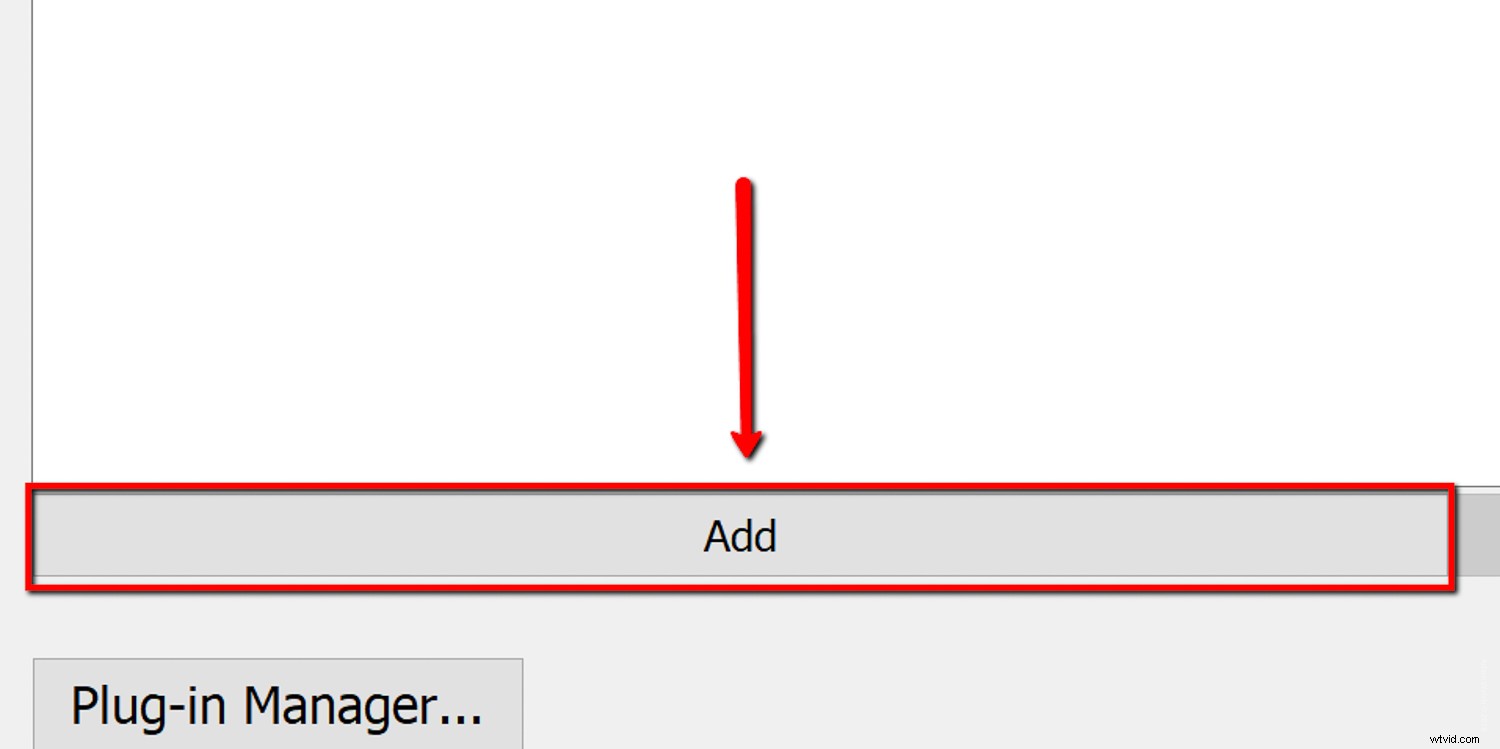
Dále vyberte název a složku pro přednastavení exportu. Pokud chcete vytvořit novou složku, vyberte z rozevírací nabídky možnost „Nová složka“.

Gratulujeme. Právě jste vytvořili svou první předvolbu exportu. Pokud pravidelně pracujete v Lightroom Classic CC, budete je pokutovat za nepostradatelné. A vaše myš (a vaše prsty) vám poděkují.
A teď, jak jsem slíbil…
„Ťuk ťuk.“
„Kdo je tam?“
„Vyrušující kráva“
„Přerušující kráva w—“
„MOOOO!“
Díky, lidi. Budu tu celý týden. Zkuste telecí maso.
Jak použít předvolbu exportu
Chcete-li použít předvolby exportu, jednoduše je vyberte ze seznamu vlevo. Nezapomeňte však, že všechna vaše přednastavení exportu lze zcela upravit.
Řekněme, že chcete upravit předvolbu, kterou jste právě vytvořili. Chcete-li to provést, jednoduše proveďte změny a klikněte pravým tlačítkem na předvolbu a vyberte „Aktualizovat aktuální nastavení“.
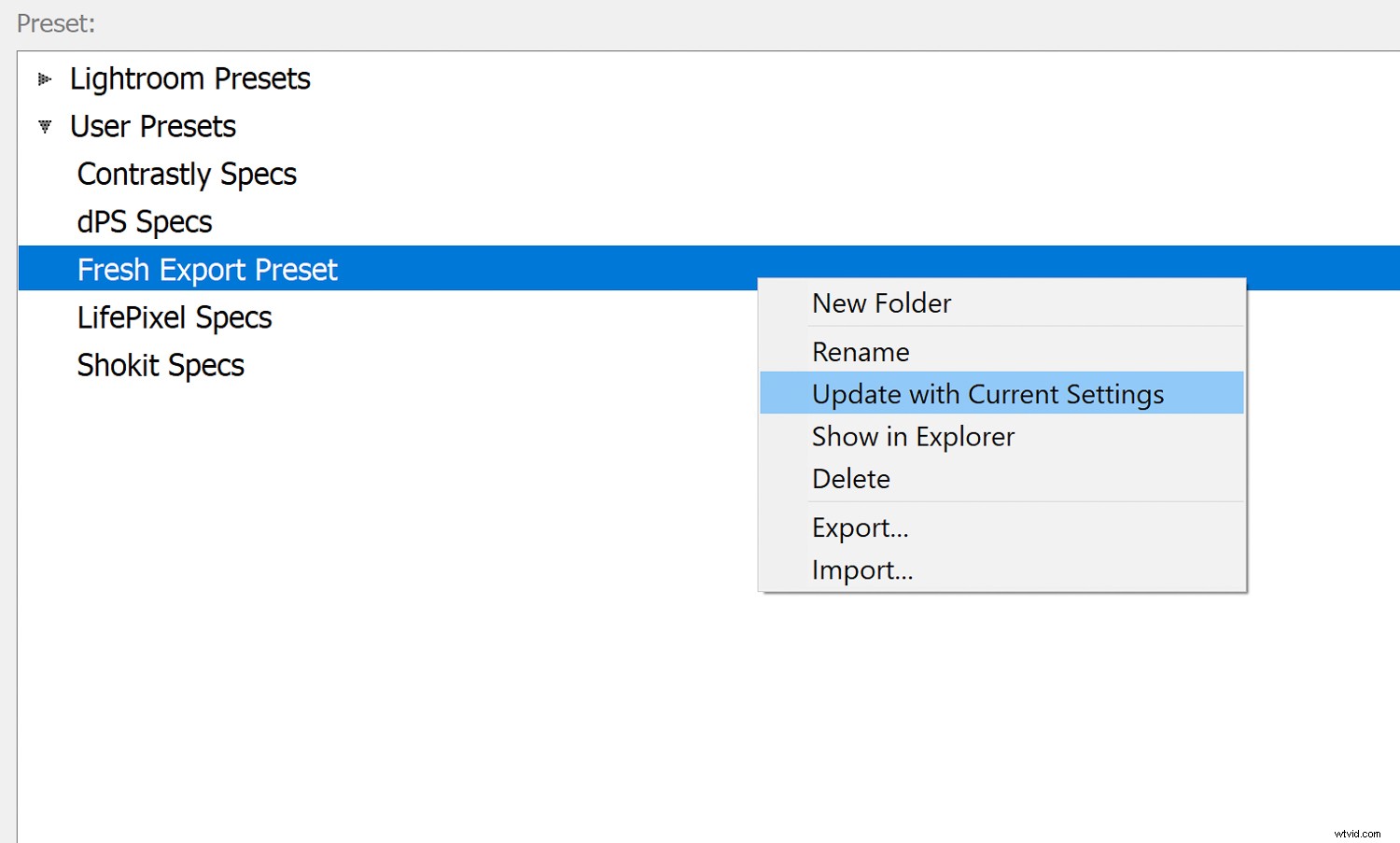
Tím se uloží vaše aktuální nastavení exportu a přepíše se předchozí nastavení exportu.
Poznámka: Tím se nezmění název předvolby. Abyste se vyhnuli případným záměnám pro budoucí exporty, měli byste uložit změněná nastavení jako novou předvolbu exportu.
Některé závěrečné myšlenky k předvolbám importu a exportu
Otázkou není, zda byste měli používat předvolby pro import a export, ale spíše proč je proboha nepoužít? Váš čas je cenný, tak proč nepracovat chytřeji než usilovněji. Jistě, vytváření předvoleb pro import a export není ta nejúžasnější část práce v Lightroom. Ale čas a dohady, které vám ušetří, rozhodně stojí za námahu.
Pokud tyto typy předvoleb v současné době nepoužíváte, doufám, že vám tento článek poskytne obrovskou pomoc, kterou potřebujete, abyste sebe a své zpracování udělali.
